Oglas
Windows ima veliko stvari v redu, vendar smo se tudi naučili živeti veliko motenj 7 stvari, ki nas resnično motijo pri Windows 10Ni skrivnost, da Windows 10 ni popoln. Cortana meji na vsiljivost, obvezne posodobitve lahko povzročijo težave in marsikaj se zdi napol zapečeno. Predstavljamo naš top 7 najbolj osupljivih nadlog Windows 10. Preberi več . Nekatere od teh težav so obsežna vprašanja, kot npr ko se Windows ne bo zagnal Windows 10 se ne bo zagnal? 12 popravkov za ponovno zagon računalnikaSe vaš računalnik z Windows 10 ne zažene? Oglejte si te koristne popravke, s katerimi lahko obnovite računalnik in ga zaženete. Preberi več , ampak dejansko lahko odpraviti lepo število manjših težav 10 Windows sitnosti, s katerimi bi se lahko zdaj rešiliZ Windows se ukvarjamo, vendar ni popoln. Pravzaprav so računalniki z Windows lahko zelo nadležni. Polne so vseh vrst nadležnih funkcij, ki nam le pridejo na poti in nas upočasnijo, ... Preberi več če veste, kje iskati.
Verjetno uporabljate kontekstni meni z desno tipko miške
v File Explorerju vsak dan, vendar se sčasoma zasuti z vpisi, ki vas ne zanimajo. Če potrebujete deset sekund, da se pomaknete navzdol do vnosa v kontekstni meni, ki ga potrebujete, uporabite ta orodja, da ga pospravite.Odstranite nepotrebne vnose
Tako kot dodajanje bližnjice na namizju in nastavitev, da se bo izvajal ob zagonu, veliko programske opreme Windows doda vnos v kontekstni meni, ko ga namestite. Včasih so te uporabne, kot hitro odstranjevanje stisnjene datoteke s 7-Zip, ampak verjetno imate še veliko več, česar se niste nikoli dotaknili.
Poglejte zdaj: odprite okno File Explorer in z desno miškino tipko kliknite katero koli datoteko. Koliko teh bližnjic ste uporabili v preteklem mesecu?
K sreči se lahko te stranske vnose znebimo brez večjih težav. Odlično orodje CCleaner naredi to cinch, zato pojdite na stran za prenos in namestite kopijo, če je še ne uporabljate. Ko ga namestite, odprite CCleaner in kliknite na Orodja gumb na levi stranski vrstici. Izberite Začeti nato izberite Kontekstni meni nad seznamom za prikaz teh vnosov.
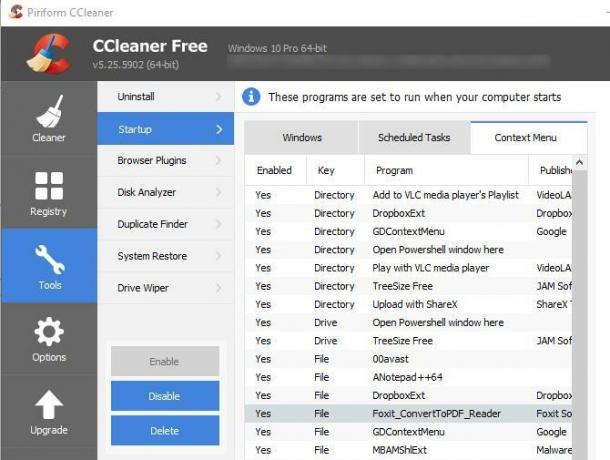
Ta seznam je dokaj samoumeven. Vsak vnos lahko onemogočite tako, da z desno miškino tipko kliknete in izberete Onemogoči. Prikazano je stanje vsake aplikacije, skupaj s pripadajočim programom in založnikom. Morda boste imeli težave pri ločevanju več vnosov iz enega programa, zato imejte tukaj odprto okno za testiranje.
Dodajte uporabne bližnjice
Ko odstranite smeti, ki jih ne potrebujete, je naslednji korak dodajanje hladnih bližnjic, ki jih boste dejansko uporabili. Za to brezplačno orodje Enhancer z desnim klikom (RCE) zagotavlja vse, kar boste potrebovali Namestite to in poglejmo, kaj lahko storite z njim. Smo prej je poglobljeno pogledal RCE, zato bomo tokrat dosegli vrhunce.
Ko odprete RCE, boste videli seznam pripomočkov, ki so vključeni v aplikacijo.
Z desno miškino tipko kliknite Tweaker
Z desno miškino tipko kliknite Tweaker doda nove bližnjice v meni z desnim klikom. Vsak element na seznamu vsebuje kratek opis; nekaj najboljših bližnjic 10 najboljših bližnjic za dodajanje v meni z desno tipko miškeKontekstni meni, ki se pojavi vsakič, ko izvedete desni klik, vam lahko pomaga do bolj produktivnosti. S pravim orodjem je prilagajanje bližnjic znotraj njega lahka. Preberi več so:
- Šifriraj: Če datoteke pogosto šifrirate, da jim preprečite radovedne oči, vam to omogoča bližnjo pot.
- Kopiraj vsebino omogoča kopiranje vsebine besedilne datoteke desno na odložišče ne da bi ga odprli.
- Kopiraj kot Pot omogoča kopiranje lokacije v imeniku.
- Nova mapa omogoča ustvarjanje nove mape hitreje od Novo> Mapa metoda.
- Prevzemi lastništvo vam omogoča nadzor nad datoteko, ne da bi šli skozi nadzor uporabniškega računa.
- Bog način postavi bližnjico do vsemogočni skrivni meni konfiguracije Kako omogočiti način Bog v sistemih Windows 7, 8.1 in 10Windows ima skrito bližnjico za ogled vseh sistemskih nastavitev hkrati. Tukaj je, kako enostavno priti do načina God. Preberi več .
Pošlji upravitelju
The Pošlji vnos se prikaže v meniju z desno miškino tipko in se razveja na lastni meni. Večina ljudi uporablja ta meni za hitro ustvarjanje bližnjice na namizju ali zip datoteko, vendar lahko s pomočjo tega pripomočka dodate veliko več.
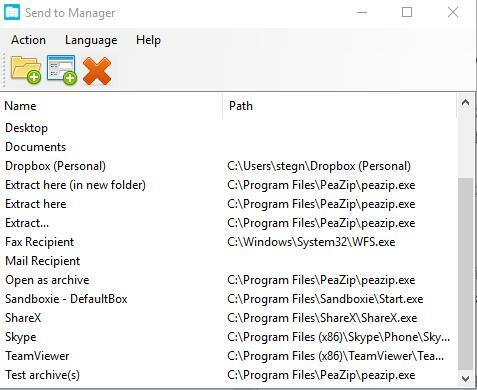
Oglejte si obstoječe vnose in uporabite rdečo X ikono, da odstranite vse, ki jih ne uporabljate. Večina ljudi verjetno nikoli ne uporabljam Prejemnik faksa možnost, da lahko to razrežete in prihranite prostor. Če želite dodati več predmetov, uporabite dve ikoni na vrhu okna, da dodate lokacijo mape ali program. Tu lahko dodate mapo »opravka« ali morda program za urejanje slik za hitro pošiljanje slik.
Z desno miškino tipko kliknite urejevalnik IE
Verjetno je, da Internet Explorerja ne uporabljate več veliko. V sistem Windows 10 je vključen samo zaradi združljivosti in lahko namestite vrhunski brskalnik v kateri koli različici sistema Windows. Če pa v meniju IE moti določen vnos v meniju z desnim klikom, ga lahko odstranite tukaj. Aplikacija vam omogoča tudi dodajanje skripta v meni z desnim klikom, vendar dvomimo, da ga bo kdo potreboval.
Nov urejevalnik menijev
Še en podmeni, ko z desno miškino tipko kliknete je Novo meni, s katerim lahko hitro ustvarite novo datoteko različnih vrst. V tem meniju programi pogosto namestijo bližnjice, kar vam omogoča ustvarjanje nov LibreOffice ali Photoshop dokument, ne da bi odprli svoje programe.
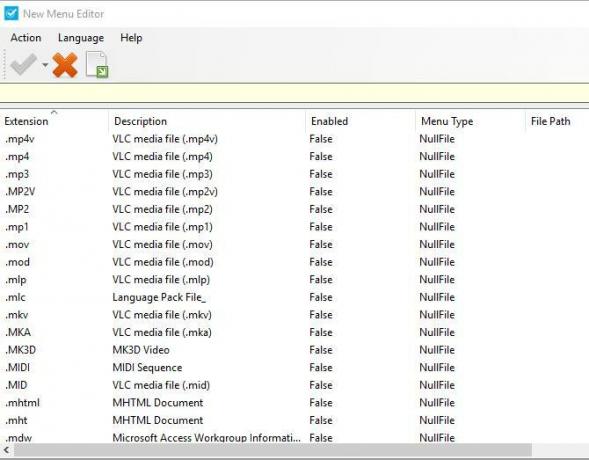
S tem urejevalnikom lahko odstranite vsak vnos, ki ga pogosto ne uporabljate. Omogoča tudi brskanje po vseh trenutno onemogočenih vrstah datotek, zato lahko v meniju bližnjic ustvarite novo datoteko MP3.
RCE Professional
Vse zgoraj prihaja z brezplačno različico aplikacije, vendar na voljo je nadgradnja $ 10 Professional, tudi. Njeni dve glavni prednosti sta dodajanje podmenijev v meni z desnim klikom in dodajanje bližnjic do programov in datotek v meni z desnim klikom. Če želite po meri prilagoditi, 10 USD ni slaba cena. Vendar pa je z brezplačno različico še vedno veliko, zato najprej poskusite.
Pridobite prilagoditev!
Na žalost, mnogi od orodja, ki smo jih pred leti pokrivali za dodatno funkcionalnost z desnim klikom Prilagodite meni Windows z desno miškino tipko s temi orodjiKdo ne ljubi bližnjice? Sestavili smo tri orodja, s pomočjo katerih lahko v desno okno ali kontekstno okno dodate bližnjice po meri. Preberi več so zapuščeni in ne delujejo v sodobnih različicah sistema Windows. Vendar pa morata ta dva pripomočka zagotoviti vse, kar potrebujete, da dobite menije z desnim klikom po vrstnem redu. Če odstranite vnose, ki jih nikoli ne uporabljate, in dodate bližnjice, s katerimi prihranite čas, boste po menijih brskali hitreje kot prej.
Za hitrejšo prilagoditev si oglejte spletno stran ustvarjalni načini za zagon programske opreme in dostop do map Ustvarjalni načini za zagon programske opreme in odpiranje map v sistemu WindowsUtrujeni od iskanja bližnjic na namizju? V operacijskem sistemu Windows lahko hitro dostopate do vsega, kar potrebujete, le vzeti si morate čas, da ga nastavite. Sestavili smo vaše možnosti. Preberi več .
Je vaš meni z desno miškino tipko zmeden? Sporočite nam, kateri vnosi so izrezani s seznama in katere bližnjice so za vas najbolj uporabne!
Ben je namestnik urednika in sponzorski vodja sporočil v MakeUseOf. Ima B.S. diplomiral iz računalniških informacijskih sistemov na Grove City College, kjer je diplomiral pri Cum Laude in s častno izobrazbo. Uživa v tem, da pomaga drugim in je strast do video iger kot medija.


